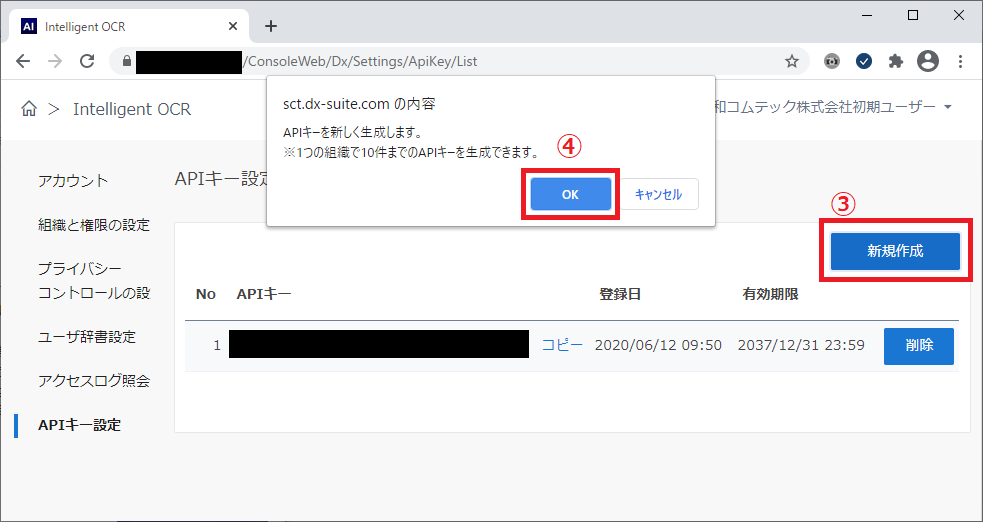※本記事は、「AutoMate定型OCRオプション with AI inside」をご利用頂いているお客様向けの記事です。
新バージョン向けの記事は下記URLをご参照ください。
https://automate.sct.co.jp/knowledge/16390/
「AutoMate定型OCRオプション with AI inside」では、ブラウザ操作をせずとも、Rest API経由でファイルのアップロード・CSVダウンロードを行うことが可能です。
以下、サンプルです。
なお、このサンプルでは帳票アップロード~CSVダウンロードを実施するまで、エントリーを行わないことを前提としています。
また、本サンプルでは読み取り定義を指定します。自動仕分は考えないのでご注意ください。
<!--1ファイルをアップロードし読取ユニットを作成し、読取が終了次第チェックなしでCSVファイルをダウンロードするサンプル-->
<AMVARIABLE NAME="var_ReadingStatus" VALUE="0" DESCRIPTION="読取ステータス" TYPE="number" />
<!--サービスURLの指定:「ここを変更」の部分をお客様のサービスURLに変更-->
<AMVARIABLE NAME="var_URI" VALUE="https://ここを変更.com/ConsoleWeb/api/v1/" DESCRIPTION="APIの共通URI" />
<!--管理画面より生成したAPIキーを指定-->
<AMVARIABLE NAME="var_APIKey" VALUE="AAAaaa" DESCRIPTION="APIキー" />
<!--読取対象のファイル名を指定-->
<AMVARIABLE NAME="var_FileName" VALUE="C:\ファイル.pdf" DESCRIPTION="OCR処理対象のファイル名" />
<!--ドキュメントIDを指定 ドキュメントIDは、OCRのドキュメントを選択した際のURLから確認可能-->
<AMVARIABLE NAME="var_DocumentId" VALUE="303179" DESCRIPTION="ドキュメントID 対象の定義を選んだ際のURLから取得可能" />
<AMVARIABLE NAME="var_GetResult" VALUE="" DESCRIPTION="Get Requestの結果を格納する変数(ファイル指定回避)" />
<!--読取ユニット作成 ファイルを指定しないとContent-Typeが「multipart/form-data」にならない-->
<AMHTTP ACTIVITY="post" CONTENTTYPE="multipart/form-data" URL="%var_URI%reading/pages/add" TYPE="field" FILEFIELD="file" DATA="%var_FileName%" RESULTDATASET="ds_unit"><HEADER NAME="X-ConsoleWeb-ApiKey" VALUE="%var_APIKey%" /><FIELD NAME="documentId" VALUE="%var_DocumentId%" /></AMHTTP>
<AMJSON JSONSTRING="%ds_Unit.Data%" RESULTSTRUCTURE="js_OCRUnit" />
<!--読取ユニットのステータスが「読取完了」以上になるまでループ-->
<AMLOOP ACTIVITY="expression" CONDITION="until" EXPRESSION="%12 <= var_ReadingStatus AND var_ReadingStatus <= 22 %" />
<AMHTTP URL="%var_URI%reading/units?readingUnitId=%js_OCRUnit.unitId%" RESULTDATASET="ds_Status" RESULTVARIABLE="var_GetResult"><HEADER NAME="X-ConsoleWeb-ApiKey" VALUE="%var_APIKey%" /></AMHTTP>
<AMJSON JSONSTRING="%ds_Status.Data%" RESULTSTRUCTURE="js_Status" />
<AMVARIABLE ACTIVITY="set" VARIABLENAME="var_ReadingStatus">%js_Status.readingUnits(0).status%</AMVARIABLE>
<AMLOOP ACTIVITY="end" />
<!--読取ユニットを指定してCSVダウンロード 「生成された読取ユニット名」.csvの名前でダウンロードしデスクトップに保存-->
<AMHTTP URL="%var_URI%reading/units/%js_OCRUnit.unitId%/export" FILE="%GetDesktopDirectory()%\%js_Status.readingUnits(0).name%.csv"><HEADER NAME="X-ConsoleWeb-ApiKey" VALUE="%var_APIKey%" /></AMHTTP>
なお、自動仕分機能を使用した場合のファイルアップロード・CSVダウンロードは下記の記事をご参照ください。
AI-OCRの自動仕分けで仕分けられた帳票を、帳票定義ごとにCSVをダウンロードする方法
【APIキーの取得方法】
APIキーを取得するには、以下の手順で実施します。なお、管理者アカウントで実施する必要があります。
(以下、AutoMate定型OCRオプションに管理者アカウントでログインした後の手順)
① ユーザー名の右側にある「▼」ボタンを押す
② 「設定」をクリック
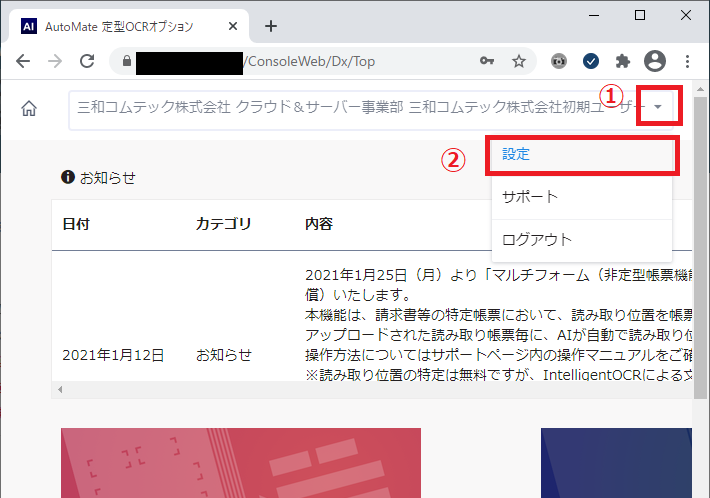
③ 「APIキー設定」から、「新規作成」を押下
④ ダイアログメッセージに「OK」で応答するとAPIキーが新たに生成される